如何在 PC 上備份和恢復三星 Galaxy S9/S9 Edge?
如果你有一個新的三星 S9,那麼你必須採取一些額外的措施來保證你的數據安全。 我們都使用智能手機拍照、錄製視頻、交換重要文件等等。 丟失我們的智能手機數據可能是我們應該避免的最糟糕的噩夢。 因此,您應該將 S9 備份到 PC 以確保您的數據安全且易於訪問。 理想情況下,有不同的三星 PC 備份軟件,但只有少數可以滿足您的要求。 在本指南中,我們將教您如何以不同的方式將三星 S9 備份到 PC。
第 1 部分:使用 DrFoneTool 在 PC 上備份 Galaxy S9/S20
如果您正在尋找一種快速、用戶友好且安全的解決方案來將 S9/S20 備份到 PC,請提供 DrFoneTool – 手機備份 (Android) 試一試。 作為 DrFoneTool 工具包的一部分,它以其高度安全和快速的性能而聞名。 該工具與 S9/S20、S9/S20 Edge 和 8000 多種不同的 Android 設備完全兼容。 您可以備份和恢復數據而不會遇到任何麻煩。 如果需要,您可以備份(和恢復)整個內容或執行選擇性恢復。
由於該工具提供了數據的預覽,您可以立即有選擇地備份和恢復它。 只需單擊一下,您就可以備份和恢復各種數據文件,例如照片、視頻、音樂、聯繫人、消息、應用程序、日曆、通話記錄等。 如果設備已植根,那麼您甚至可以傳輸應用程序數據。 您不需要任何先驗技術知識即可使用這款適用於 PC 的三星備份軟件。 要了解如何使用 DrFoneTool 將三星 S9/S20 備份到 PC,只需按照以下步驟操作:

DrFoneTool – 手機備份 (Android)
靈活備份和恢復安卓數據
- 只需單擊一下,即可將Android數據有選擇地備份到計算機。
- 預覽並恢復任何Android設備的備份。
- 支持8000 + Android設備。
- 在備份、導出或恢復過程中沒有數據丟失。
1. 首先,訪問 DrFoneTool 官方網站 – 手機備份 (Android) 並將其下載到您的 PC 上。
2. 每當您希望將 S9/S20 備份到 PC 時啟動它,然後轉到“手機備份”部分。

3. 使用三星PC備份軟件,連接設備並等待檢測到。 確保事先啟用其 USB 調試選項。 之後,您可以選擇“備份”您的數據。

4. 界面會要求您選擇要備份的數據文件。 您可以手動選擇數據類型或啟用“全選”選項。 您還可以更改保存備份的路徑。

5. 只要您點擊“備份”按鈕,應用程序就會自動開始備份您的數據。 確保您的 S9/S20 與系統保持連接,直到該過程完成。
6. 應用程序將 S9/S20 完全備份到 PC 後,您將收到通知。 現在,您可以查看備份數據,也可以安全地移除設備。

通過這種方式,您可以輕鬆地使用這款適用於 PC 的三星備份軟件來保護您的數據安全。 您也可以按照相同的練習來恢復您的數據。 只需轉到“恢復”部分,加載備份文件,然後將數據恢復回您的智能手機。
第 2 部分:使用 Smart Switch 在 PC 上備份 Galaxy S9/S20
不久前,三星開發了 Smart Switch,以使其用戶更容易從舊設備切換到 Galaxy 智能手機。 不過,Smart Switch 也可以用作 PC 的三星備份軟件。 它可以備份您的照片、視頻、音樂、聯繫人、消息、設置等。 要了解如何使用 Smart Switch 將三星 S9/S20 備份到 PC,請執行以下步驟:
1. 啟動適用於 PC 的三星備份軟件並使用 USB 數據線將您的 S9/S20 連接到它。 一旦檢測到您的手機,您將被要求選擇如何連接它。 選擇 MTP 選項以傳輸媒體和其他數據類型。
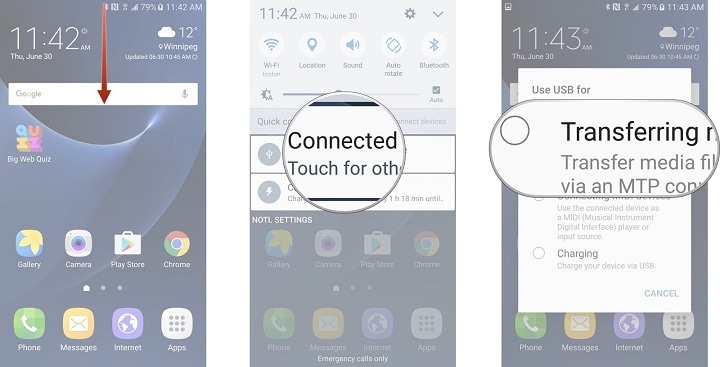
2.一旦檢測到您的手機,界面將提供其快照。 現在單擊“備份”按鈕開始該過程。
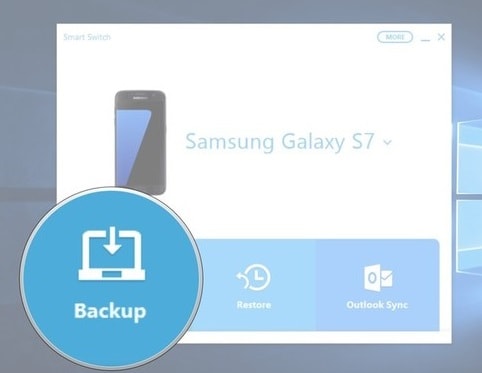
3. 應用程序將等待您授予它所需的權限。
4. 在您的手機屏幕上,您將收到訪問設備數據的提示。 點擊“允許”按鈕表示同意。
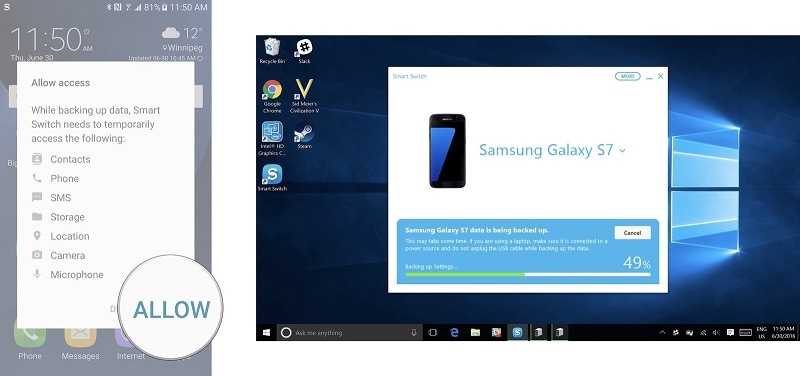
5. 這將啟動備份過程,因為所有支持的數據都將保存在系統上。
6. 該過程完成後,您將收到通知。 最後,您可以關閉應用程序並安全地移除您的設備。
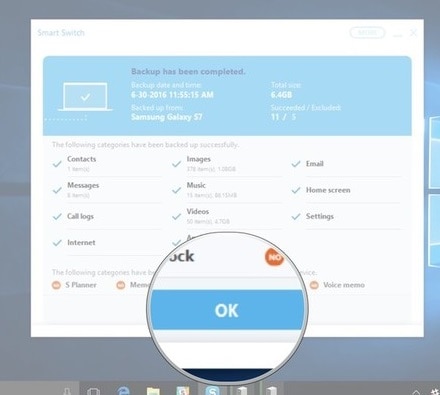
三星智能開關也可用於恢復您的備份。 在其主屏幕上,單擊“恢復”按鈕以從備份文件中檢索您的數據。
第三部分:以上兩種方法的比較
在學習瞭如何使用兩種不同的應用程序將 S9/S20 備份到 PC 之後,您一定想知道選擇哪一個。 為了讓您更輕鬆,我們在此處快速比較了這些適用於 PC 的三星備份軟件。
| 三星智能交換機 | DrFoneTool – 手機備份 (Android) |
| 僅適用於三星 Galaxy 設備 | 它與包括 S8000/S9 和 S20/S9 在內的所有領先的 Android 設備(支持 20 多個設備)廣泛兼容 |
| 有時,它無法檢測到連接的設備 | 沒有設備檢測問題 |
| 用戶無法選擇性地備份或恢復他們的數據 | 用戶可以選擇性地備份或恢復他們的數據 |
| 它無法備份應用程序或應用程序數據 | 除了備份照片、聯繫人、消息、應用程序等之外,它還可以備份應用程序數據(用於根設備)。 |
| 您無法查看備份歷史記錄或手動加載備份文件 | 用戶可以查看以前的備份歷史,甚至可以手動加載現有的備份文件 |
| 可能是一個乏味的解決方案並且存在兼容性問題 | 通過其用戶友好的界面提供一鍵式備份解決方案 |
| 免費提供 | 提供免費試用版 |
如果您希望將 S9/S20 備份到 PC,那麼我們建議您借助 DrFoneTool – 電話備份 (Android)。 這是一款出色的三星 PC 備份軟件,可讓您立即對設備進行完整或選擇性備份。 稍後,您也可以使用相同的工具來恢復備份。 如果您希望確保您的數據安全方便,請立即下載 DrFoneTool – 手機備份 (Android) 並及時備份您的 S9/S20。

